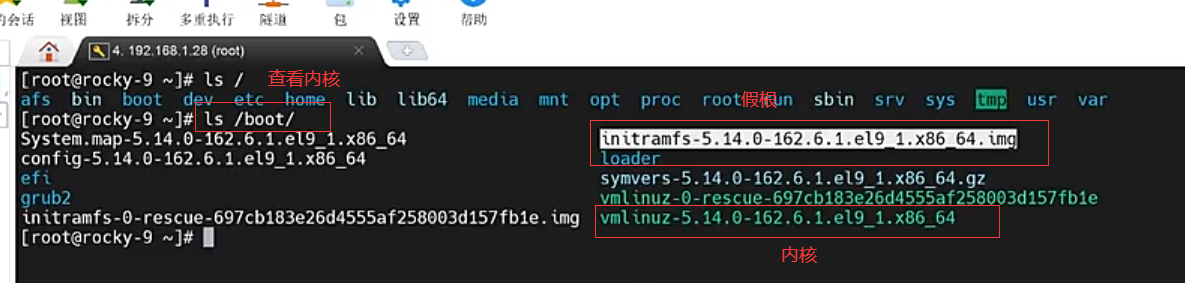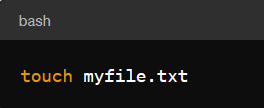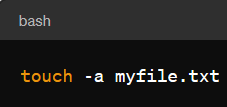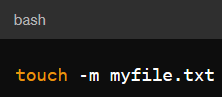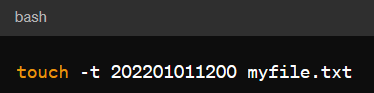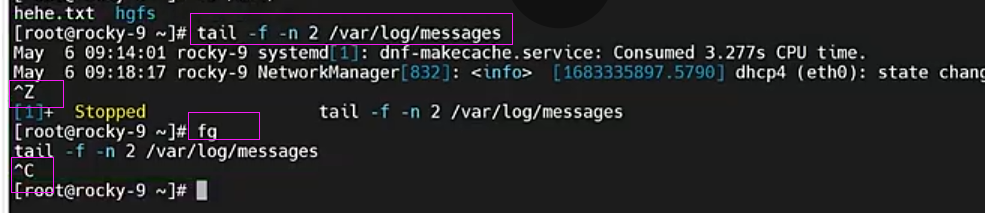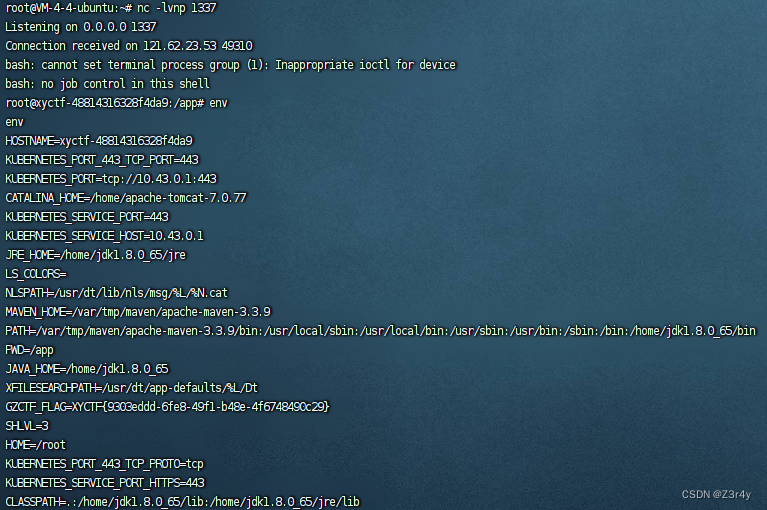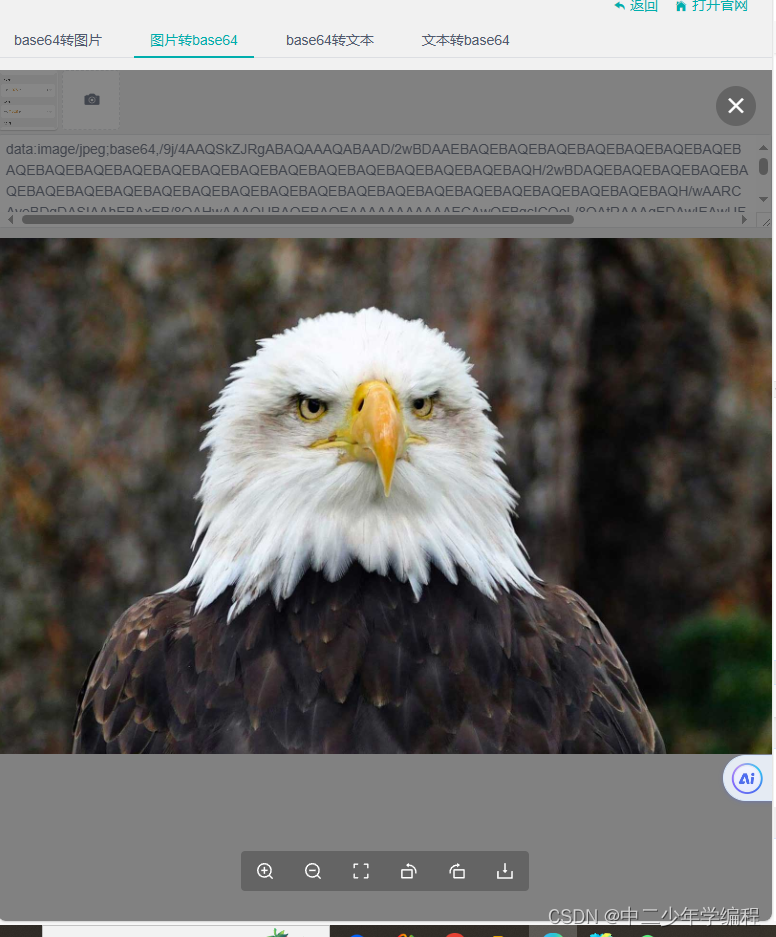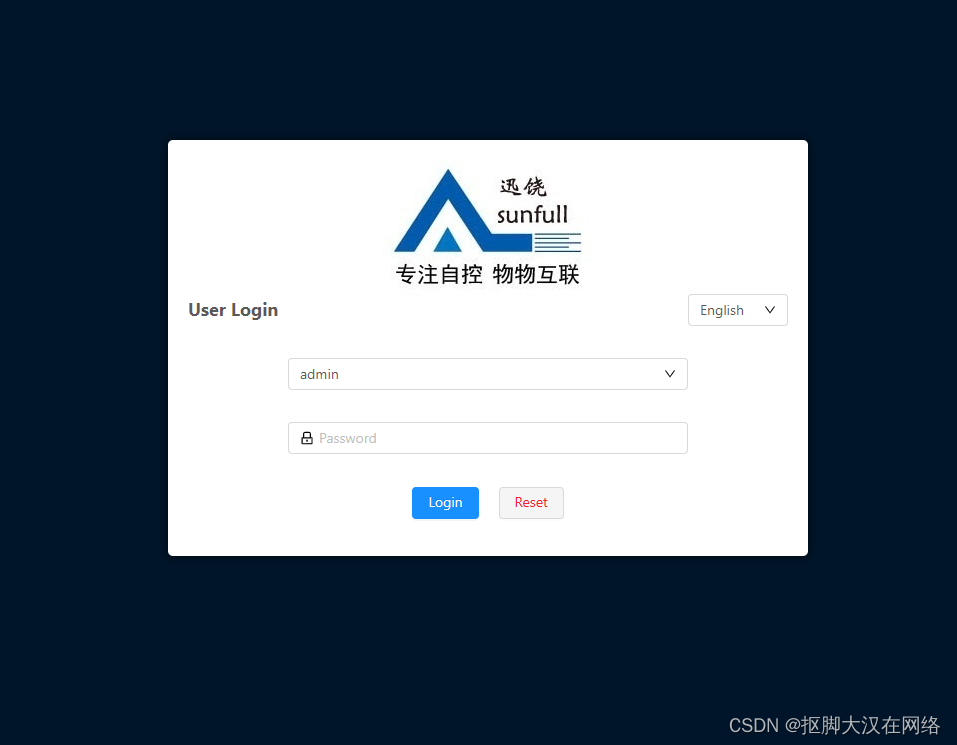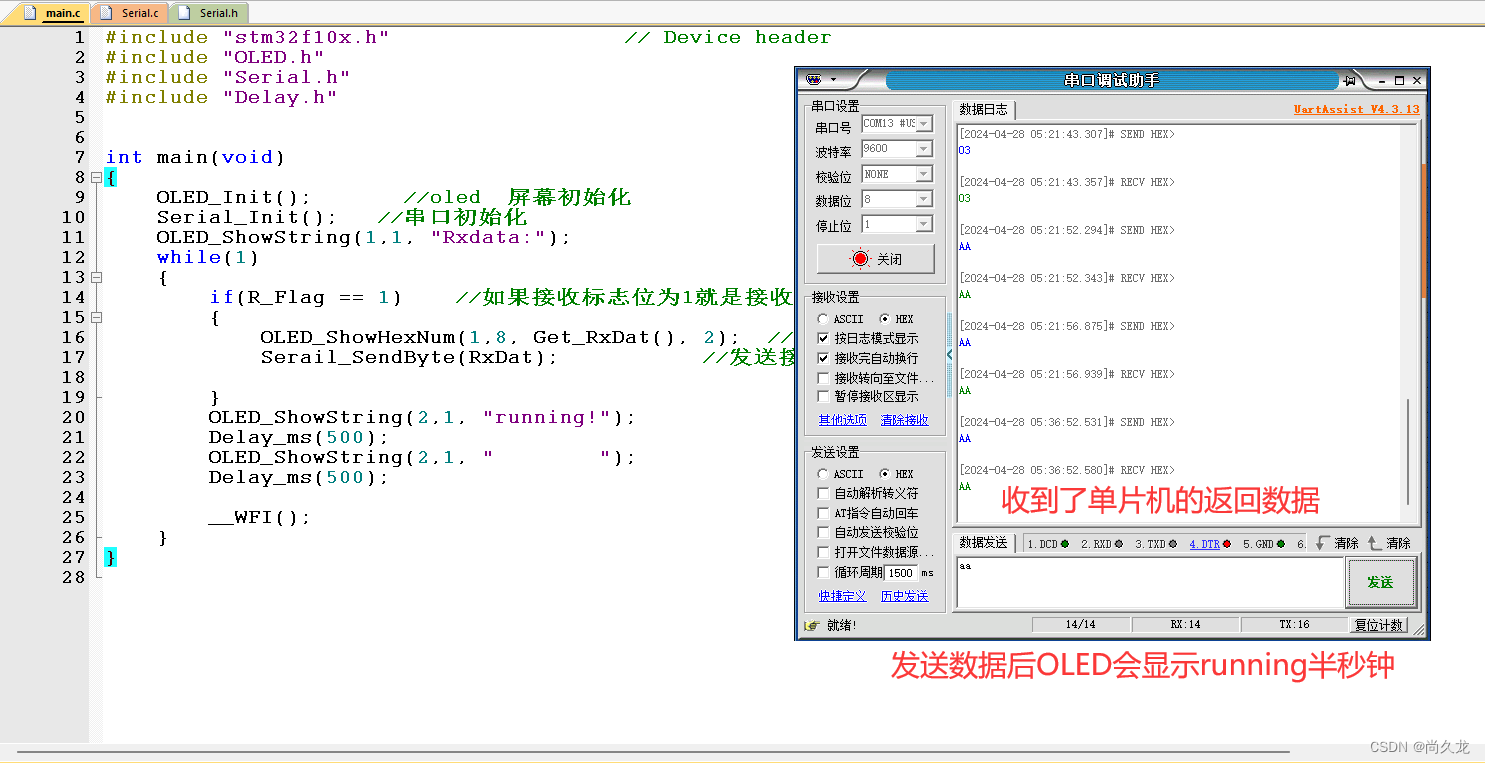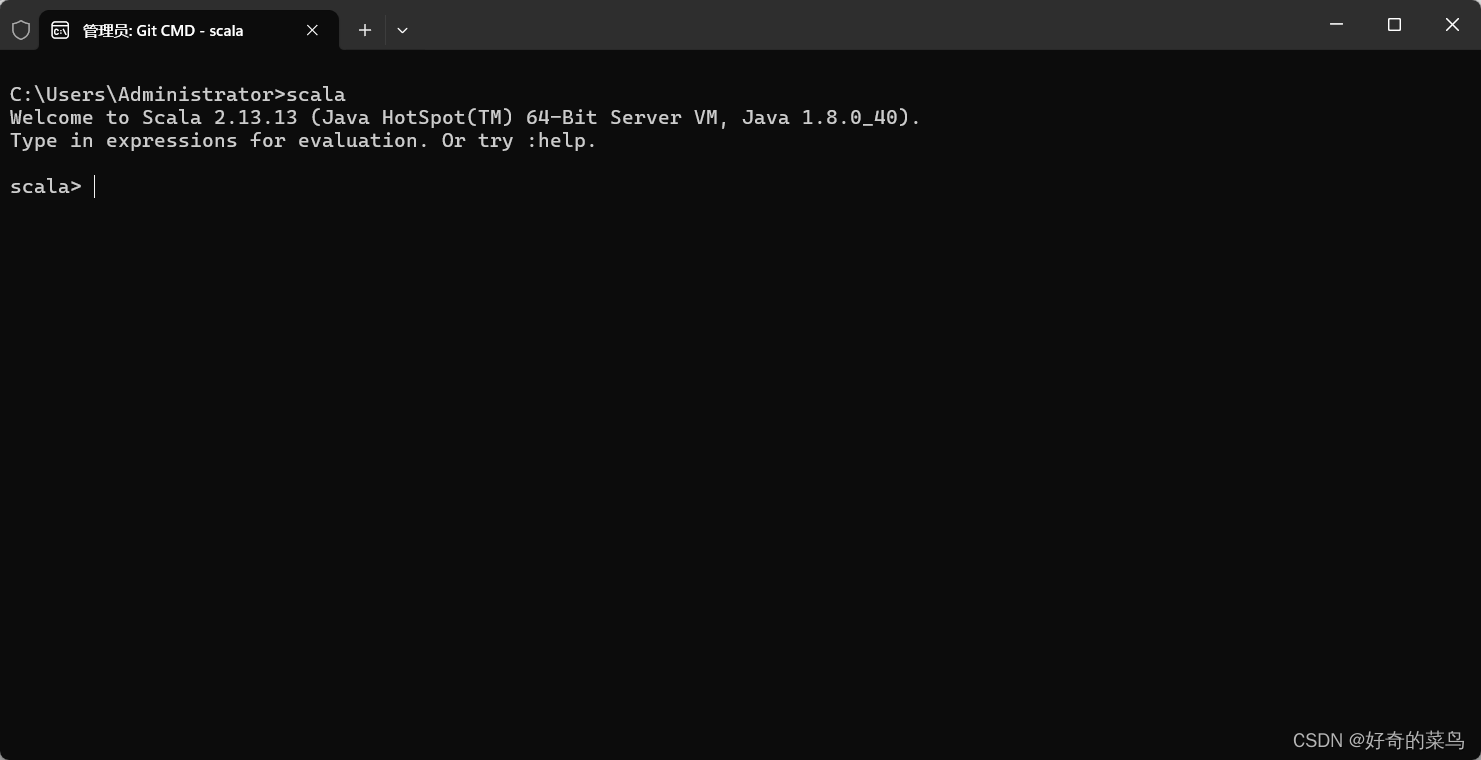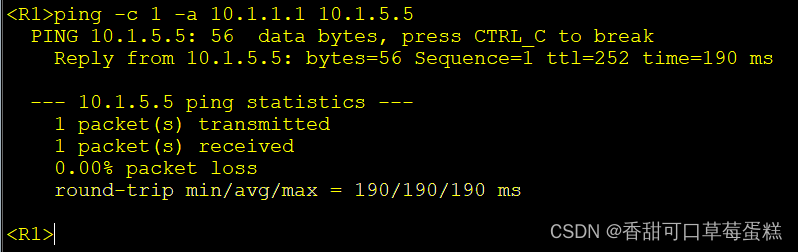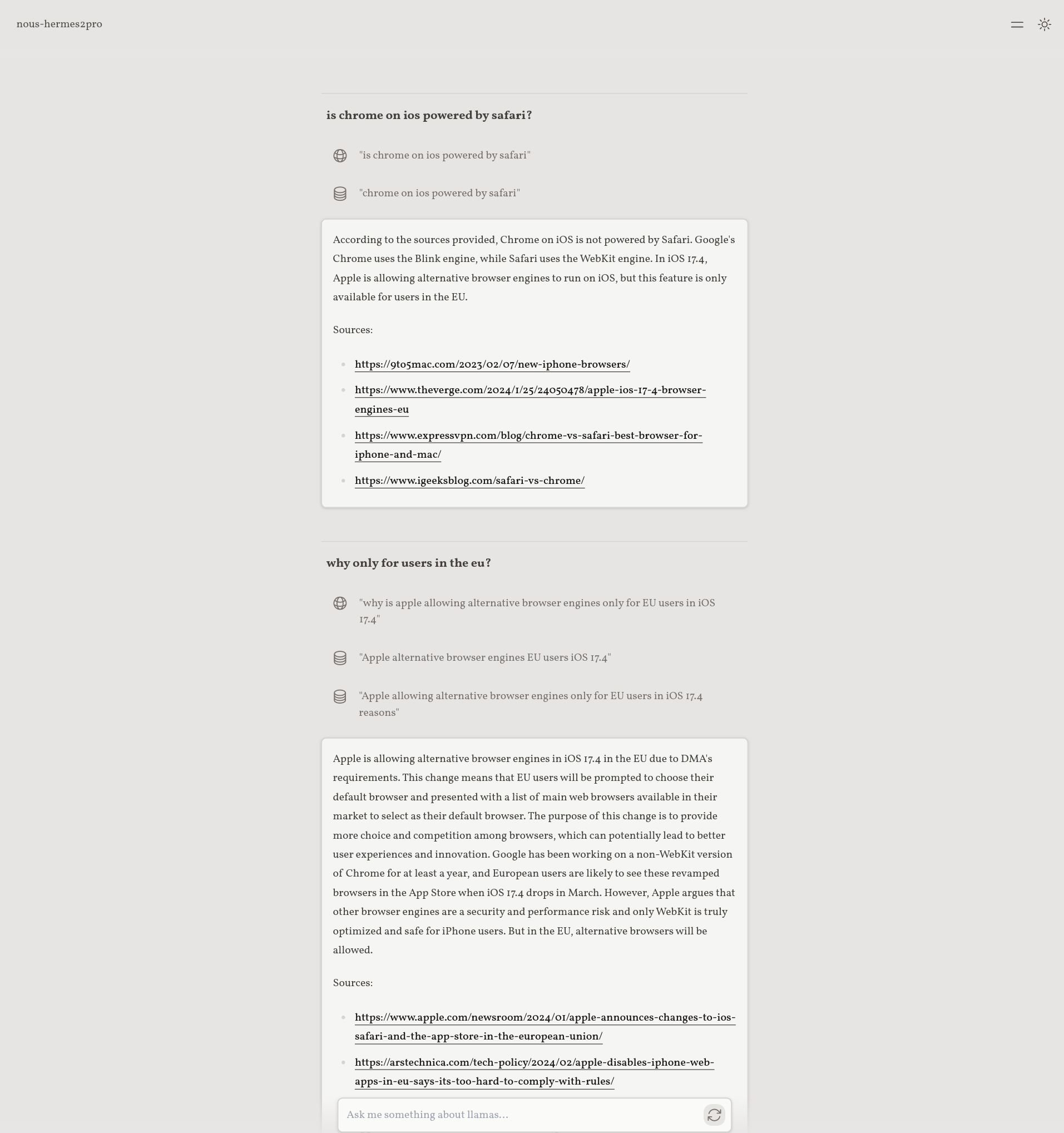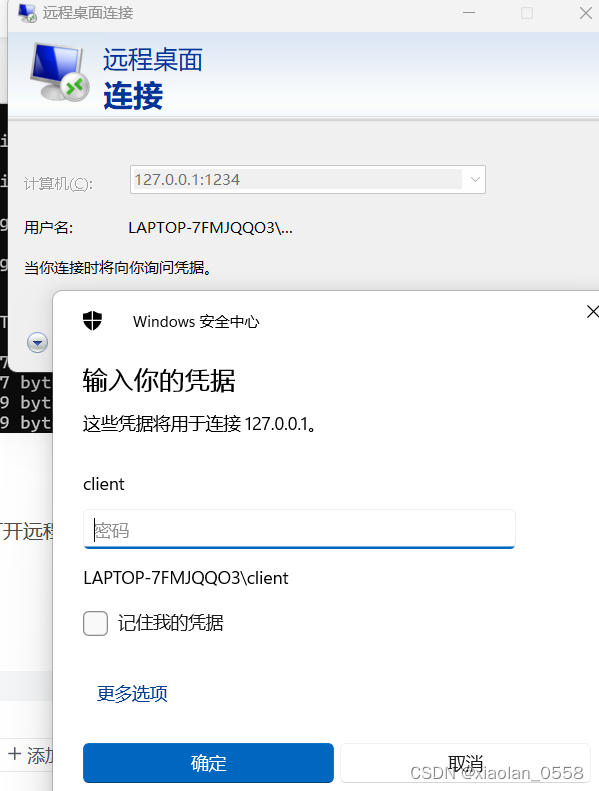1、Linux一般系统查看类命令
- 【stat】命令
-
- 格式:stat [option] file
- 显示文件的元数据信息,包括文件的权限、拥有者、大小、修改时间等。
- eg:stat myfile.txt
- 【file】命令
-
- 用于确定文件类型
- 格式:file [option] file
- file myfile.txt
- 【echo】回声命令
-
- 将文本输出到标准输出设备(用于输出文本或变量的内容,并支持变量替换)
- 格式:echo “数据流”
- echo "Hello, world!"
- 【which】命令
-
- 查找并显示指定命令的可执行文件路径
- 格式which [--skip-alias] COMMAND 接选项不使用别名
- which ls
- 【whereis】命令
-
- 查找指定命令的二进制文件、源代码文件以及帮助文档的位置
- whereis ls
- 【ldd】命令
-
- 打印一个可执行程序所需要的共享库列表。
- ldd [option] 命令文件
- ldd /bin/ls
2、Linux文件系统层级(FHS)
- Linux基于根文件系统,所有的文件都由根/ 来发起
- FHS:Linux所有发行版都遵循的Linux根文件系统的一级层级目录规定
-
- /boot:存放启动Linux系统所需的文件,如内核文件和引导加载程序。
- /root:超级用户的家目录,即root用户的个人文件存放处。(某些发行版没有此家目录)
- /home: 普通用户的家目录,每个用户都有一个对应的子目录来存放其个人文件。
- /bin:所有用户的基本全局命令放置的目录(存放系统的核心命令和可执行文件,如ls、cp、cat等。)
- /sbin:存放系统管理员使用的特权命令。
- 指令文件所在的全部路径
-
- /bin
- /sbin
- /usr/bin
- /usr/sbin
- /usr/local/bin
- /usr/local/sbin
- 这些目录都存放着可执行文件,但根据文件的重要性和使用权限的不同,它们被放置在了不同的位置。
- /dev:设备文件和特殊文件存放的目录(包含了所有硬件设备的文件表示,如键盘、鼠标、硬盘等)
- /etc:程序配置文件放置的通用目录,文件基本为文本文件。(存放系统的配置文件,如网络设置、用户账户等。这些文件通常是文本文件,方便管理员进行编辑和修改。)
- /lib:通用公共共享库文件
- /lib64:基于64位的公共共享库文件 (主要.so为结尾)
- /media:关联临时介质存储设备(用于挂载可移动介质,如USB设备、CD-ROM等。)
- /mnt:临时关联挂载设备目录(不太用)(临时挂载目录,用于挂载文件系统或设备,但不常用于日常操作。)
- /opt:第三方应用程序安装目录(基本废弃)
- /usr: 存放系统应用程序和共享文件的目录。比较重要的目录/usr/local本地系统管理员软件安装目录(安装系统级的应用)。这是最庞大的目录,要用到的应用程序和文件几乎都在这个目录。
-
- 特定子目录:
- bin:存放用户级别可执行文件。
- sbin:系统级别可执行文件。
- include : C程序头文件(.h结尾)目录
- lib:存放库文件的目录
- local:约定俗称第三方应用程序安装目录(相当于windows的program files)。具有执行权,默认30天之内临时文件会自动删除
- share:存放结构化独立数据的目录
- src:约定俗称第三方程序编译位置路径
- /tmp:临时文件目录(所有用户都有权限访问)所有用户都有权限在此创建和删除文件。 默认30天之内临时文件会自动删除
- /var:存放经常变化的数据文件目录(如日志文件、缓存文件等。)
-
- 特定子目录:
- cache:应用程序缓存目录
- local:/usr/local下应用程序的可变文件存放路径
- log:日志文件存放目录
- spool:应用程序数据池目录
- tmp:系统两次重启产生的临时数据
- mail:邮件文件存放的目录
- /proc:伪文件系统(主要将系统参数映射为文件,存放在此目录内)。主要用于访问内核和系统的实时信息,而不是实际存储数据的目录。
- /sys: 取代伪文件系统的一个特殊的目录(与内核的接口交互,提供了访问内核对象和属性的方式)
- /selinux:加强型防火墙所在的目录(为Linux提供访问控制安全策略的机制。)
|
|
4、系统管理类的命令
查看cpu
- 【lscpu】显示CPU架构信息和其他细节。
- 【cat /proc/cpuinfo】显示CPU详细信息。
- 查看内存大小
- 【free】显示系统内存使用情况。
- 【cat /proc/meminfo】显示内存详细信息
查看硬盘和分区情况
- 【lsblk】显示块设备信息,包括硬盘和分区。
- 【cat /proc/partitions】显示分区信息
查看系统架构
- 【arch】显示系统架构
查看内核版本
- 【uname -r】显示内核版本。
查看操作系统发行版本
- 【cat /etc/redhat-release】 查看红帽系列系统的发行版本。
- 【cat /etc/os-release】查看非红帽系列系统的发行版本
关机:
- shutdown [option] timepoint 关机和重启管理工具。
- 选项:
- 【-h】 关机 now--->立即关机 +m---->多少分钟后关机 hh:mm---->绝对时间关机
- 【-c】 取消关机 或者在终端上 【ctrl+c】
- 【-r】 重启 now--->立即重启 +m---->多少分钟后重启 hh:mm---->绝对时间重启
- 【poweroff】:强行关机(不推荐使用)
- 【halt】:关机,相当于【shutdown -h】
- 【-f】:相当于【poweroff】
- 【reboot】:重启 相当于【shutdown -r now】(或0)
- 【-f】:强行重启(不推荐)
查看当前登录用户信息
- 【who】命令:显示当前登录的用户和终端信息
- 【whoami】命令:显示当前登录的用户名。
- 【w】命令:显示登录用户及相关登录的资源占用信息。
登录提示文件:/etc/motd
- 登录提示文件通常存储在/etc/motd中,可自定义内容,用户登录时会显示其中的内容。
- 【cat /etc/motd】
5、SHELL的环境变量详解
- env命令
扩充
|
6、bash shell的快捷操作
- 快捷操作
-
- Ctrl+c:取消正在执行的命令
- Ctrl+l:清屏 相当于命令clear
- Ctrl+a:跳至命令行首 相当于HOME
- Ctrl+e:跳至命令行尾 相当于END
- Ctrl+u:光标处删除至最左侧
- Ctrl+k:光标删除至最右侧
- Ctrl+z:将当前正在前台执行的命令放入后台,可以使用【fg】命令将其调回前台执行。
- !!执行上一次操作
-
- !关键字 :执行包含指定关键字的上一条命令
- !n:执行历史记录中的第n条命令
- TAB:命令和参数关键字补全 (非常重要)
-
- 命令补全:命令在PATH环境变量路径中中不唯一需按两下
- 参数路径补全:在路径下参数不唯一也要按两下
- ESC+ .
-
- 按下ESC键后,再按句点键(.),会自动补全上一条命令的参数。
- 命令行展开
-
- {}:承接多个元素列表,通常以逗号进行分隔,并将其展开为多个路径。
- 使用大括号{}进行命令行展开,可以承接多个元素列表,并将其展开为多个路径。
- 例如,echo file{1,2,3}.txt会展开为file1.txt file2.txt file3.txt
7、Linux文件相关操作命令
a. 【touch】
-
- 功能1----->创建空文本文件(如果文件不存在)
-
- 功能2----->更新时间戳
-
-
-
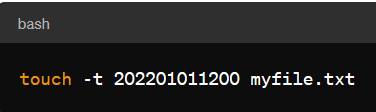
- 将myfile.txt的mtime设置为2022年1月1日12时00分00秒。
- 更新时间戳功能
-
-
-
-
-
- atime(访问时间):表示文件最后一次被访问或读取的时间。
- mtime(修改时间):表示文件内容最后一次被修改的时间。
- ctime(状态改变时间):表示文件元数据(例如权限、所有者等)最后一次被改变的时间。
-
-
-
- 选项:
-
-
- -a 只更改atime,伴随着ctime的改变
-
-
-
- -m 只更改mtime,伴随着ctime的改变。
-
-
-
- -c 如果文件不存在,则不创建文件
- -t 自定义修改时间戳(mtime)
-
b. 【mkdir】
-
- 创建空目录(绝对路径基于基目录) 可一次创建多个空目录
-
- 格式 mkdir [option] DIR...
- -p:递归创建目录及其子目录 /aaa/bbb/ccc
-
- -v:verbose 可视化
-
- -m:创建目录时直接指定权限
-
-
-

- 创建名为"mydirectory"的目录,并且在创建时直接指定了目录的权限为755
- 权限755表示该目录的拥有者具有读、写、执行权限,同组用户具有读、执行权限,其他用户具有读、执行权限。
-
-
c. 【rmdir】
-
- 删除空目录(非空目录删除不了)
-
- -p:按层级删除空目录(基于相对路径进行删除)
d. 【tree】
-
- 查看目录的层级结构
1. 文本文件查看类的命令
a. 【cat】
-
-
- (将整个文本文件统一装载到内存空间进行查看)
-
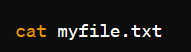
-
b. 【more】
-
-
- (分屏查看文本文件,通常查看较大文本文件)
-
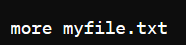
- -d:尾部提示
- 空格往下翻屏,B键往上翻屏,回车往下翻行,不能往上翻行,q键退出 (翻屏到最后会直接退出)
-
c. 【less】
-
-
- 分屏查看文本文件,和more类似 上下箭头进行翻行。
- /搜索 或者? ----->参照man命令的方法
-
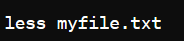
-
d. 【head】
-
-
- 查看文本文件头部信息,默认10行
-

- 选项:
-
-
-
-
- -c:指定头部字节数、
- -n:指定行数
- -#:直接指令数字,效果同上
-
-
e. 【tail】
-
-
- 查看文本文件尾部信息,默认10行
-
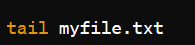
- 选项:
-
-
-
-
- 上述选项通用
- -f:动态获取文本文件尾部信息 ctrl+c退出
-
-
补充
| 一、touch命令修改文件时间戳的作用在于管理文件的时间属性,主要包括访问时间(atime)、修改时间(mtime)和状态改变时间(ctime)。具体作用如下:
|
8、时间管理类命令
- 【date】显示或设置系统的日期和时间。
-
- -R:显示时区
-
- -s:设置流式时间
-
- -u:显示UTC时间
-
- 设定时间 date [MMDDhhmm[[CC]YY][.ss]]
-
-
-

- date 042012002024.00 表示将日期设置为2024年4月20日12时00分00秒。
-
-
- 【hwclock】显示或设置硬件时钟。
-
- 【hwclock -w】
-
-
- 将系统时间写入硬件时钟,实现系统时间和硬件时间的同步。
- (系统时间一般软件联网连接专业时间服务器,硬件时间是主板芯片上的时间)
-
- 日历 【cal】显示日历。
-
- 时区
-
-
- 列出所有时区:【timedatectl list-timezones】
- 显示默认时区:【timedatectl status】
- 设置默认时区:【timedatectl set-timezone Asia/Shanghai】
-
- 用于管理时间和日期,包括显示当前时间、设置系统时间、同步系统时间和硬件时间,以及查看日历和设置时区等功能。通过这些命令,可以方便地管理系统的时间和日期,确保系统的时间信息准确和一致。